笔记本重装系统教程win7图解
- 分类:Win7 教程 回答于: 2022年11月27日 08:50:32
想给自己的笔记本电脑更换自己更习惯使用的win7系统,但是不知道笔记本重装系统教程?我这里有适合电脑新手操作的方法,下面我要来教大家的是笔记本重装系统步骤方法,我们一起来学习一下吧.
工具/原料:
系统版本:windows7系统
品牌型号:惠普战66五代
软件版本:魔法猪v2290、大白菜装机工具
方法/步骤:
方法一:借助魔法猪重装系统软件完成重装
1、首先关闭电脑上的杀毒软件,备份好系统盘的重要资料后下载安装魔法猪一键重装系统软件并打开,选择win7系统点击安装。

2、接着等待软件开始自动下载win7系统文件和驱动等。
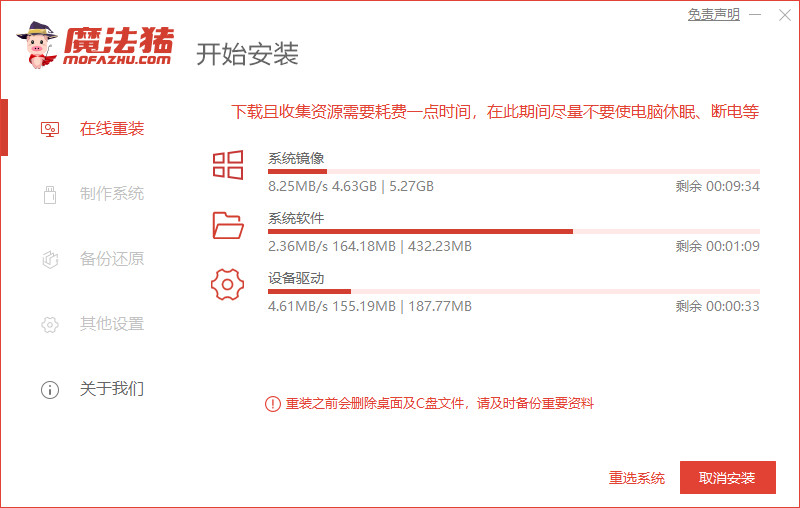
3、当提示部署环境完成后,直接选择重启电脑。
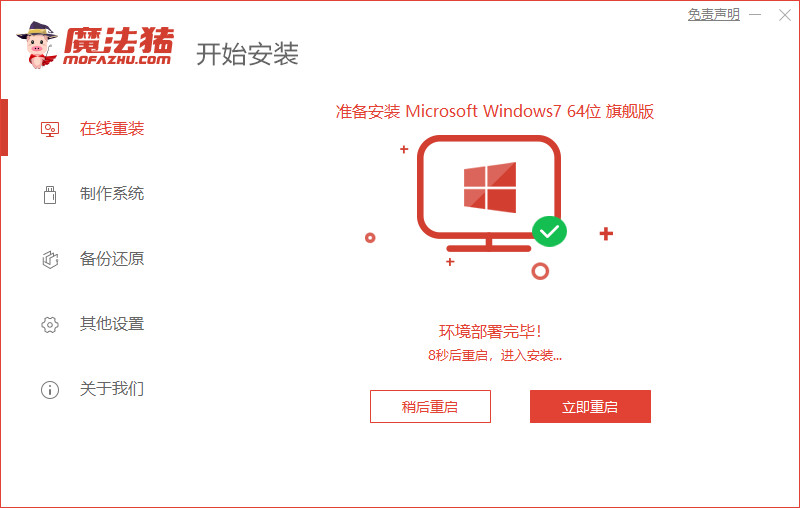
4、在windows启动界面选择mofazhu pe-msdn项进入pe系统内。
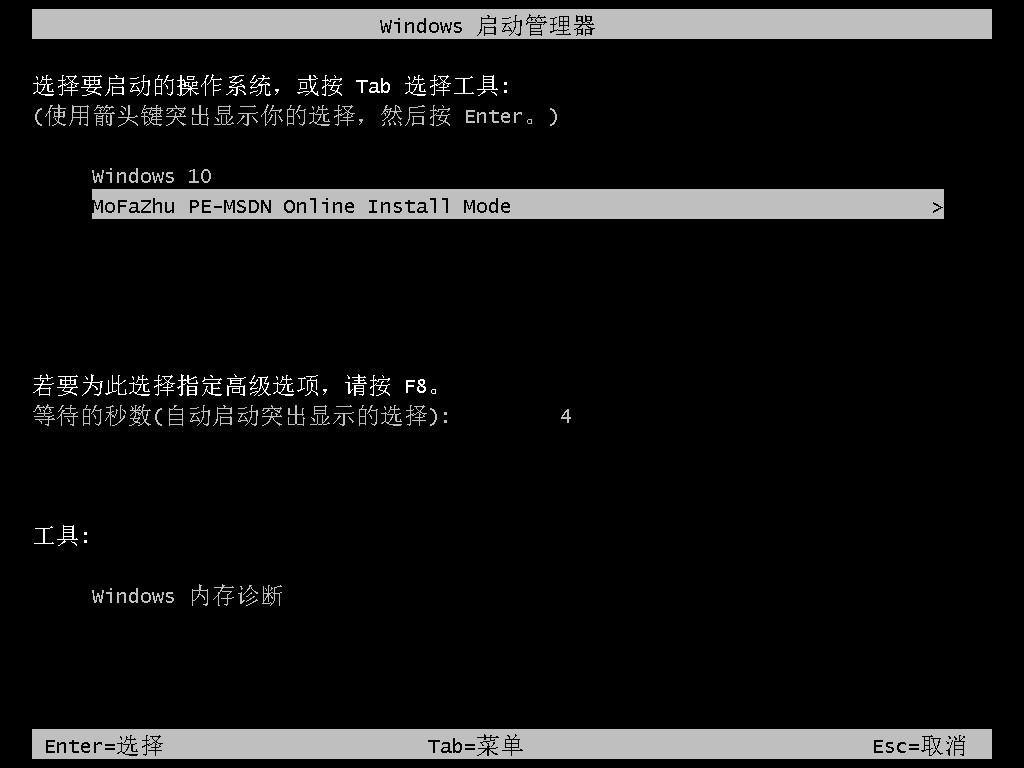
5、然后在pe系统界面,魔法猪装机工具会自动打开并安装win7系统。

6、提示安装完成时,选择重启电脑。
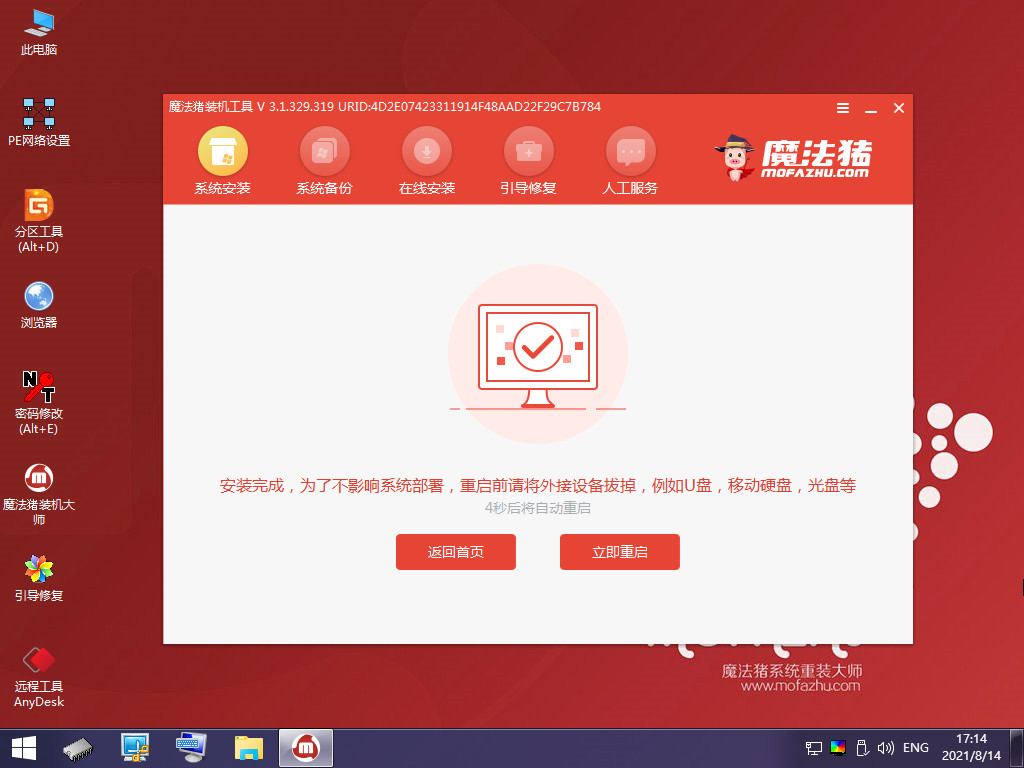
7、然后重启电脑,进入到安装好的win7界面即表示系统安装成功。

方法二:大白菜U盘重装
1、下载大白菜U盘启动盘制作工具,准备一个容量8G或以上的空白u盘。

2、将U盘接入电脑,解压并打开大白菜U盘启动盘制作工具,点击一键制作成U盘启动盘即可。

3、大白菜U盘启动盘插入电脑,重启按U盘启动快捷键,选中U盘设置为第一启动项。

4、出现大白菜主菜单时,选择【1】按回车进入winpe桌面,打开大白菜一键装机工具备用。

5、打开大白菜一键装机软件,选择安装win7系统在“C盘”。

6、大白菜重装系统的过程中,会多次启动,期间会进入系统部署阶段,无需操作。

7、最后进入桌面。

总结:
方法一、
下载安装魔法猪重装系统,进入pe系统等待工具安装直到进入桌面。
方法二、
通过大白菜u盘制作工具完成重装。
 有用
26
有用
26


 小白系统
小白系统


 1000
1000 1000
1000 1000
1000 1000
1000 1000
1000 1000
1000 1000
1000 1000
1000 1000
1000 1000
1000猜您喜欢
- 笔者教你二级网页打不开怎么处理..2018/11/05
- 光盘重装系统win7如何操作2023/02/17
- 我告诉你win7哪个版本是旗舰版的教程..2022/02/15
- 强制给戴尔optiplex3050安装win7图文..2021/04/22
- win7激活系统的步骤教程2021/12/27
- 快捷键,小编教你win7截图快捷键怎么用..2018/05/24
相关推荐
- autoit错误,小编教你win7开机出现auto..2018/07/15
- windows7系统安装教程2022/12/24
- 一键优化,小编教你手机怎么优化..2018/03/22
- ie10中文版官方win7 64位下载2017/08/29
- 因特尔i310100安装win7教程2021/03/19
- 电脑重装系统教程win72022/06/23

















